emeditor输入文字显示出十字交叉线的去除教程
2024-02-05 11:26:33作者:极光下载站
emeditor是一款文本编辑器,也是用户用来处理txt文本的必备工具,它能够轻松处理16tb的大文件,并且有着强大且实用的功能,例如有着语法高亮、正则表达式、支持插件和宏等功能,总之可以帮助用户简单轻松的完成文本编辑工作,当用户在使用emeditor软件时,输入文本后发现页面中出现了十字交叉线,这时用户想要将其去除,却不知道怎么来操作实现,其实这个问题是很好解决的,用户直接在text属性窗口中点击滚动选项卡,接着将里面的水平线和垂直线取消显示即可解决问题,那么下面就和小编一起来看看emeditor输入文字显示出十字交叉线的去除方法吧,希望小编的教程可以帮助到大家。
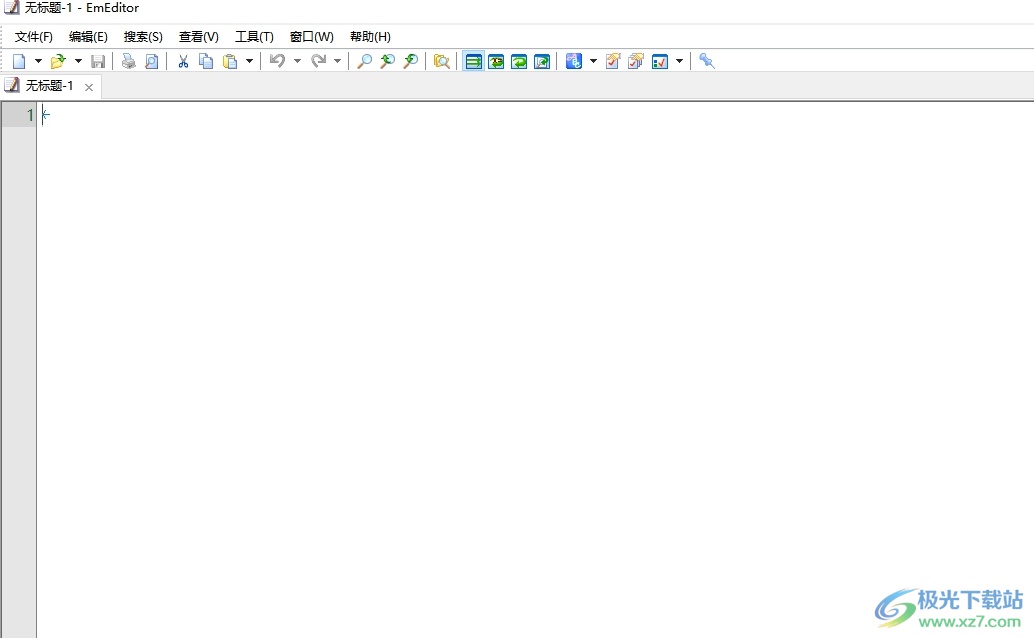
方法步骤
1.用户打开emeditor软件,并来到文本文件的编辑页面上,用户可以看到里面出现的十字交叉线
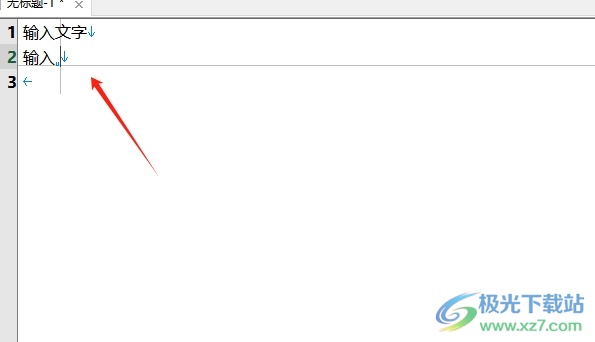
2.接着用户需要在菜单栏中点击工具选项,将会弹出下拉选项卡,用户选择其中的当前配置属性选项
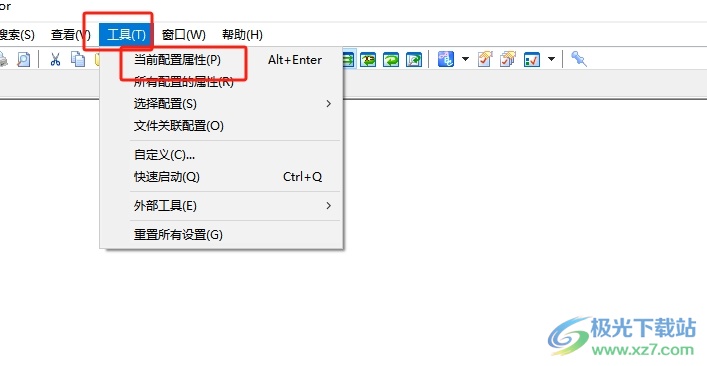
3.进入到text属性窗口中,用户将选项卡切换到滚动选项卡上
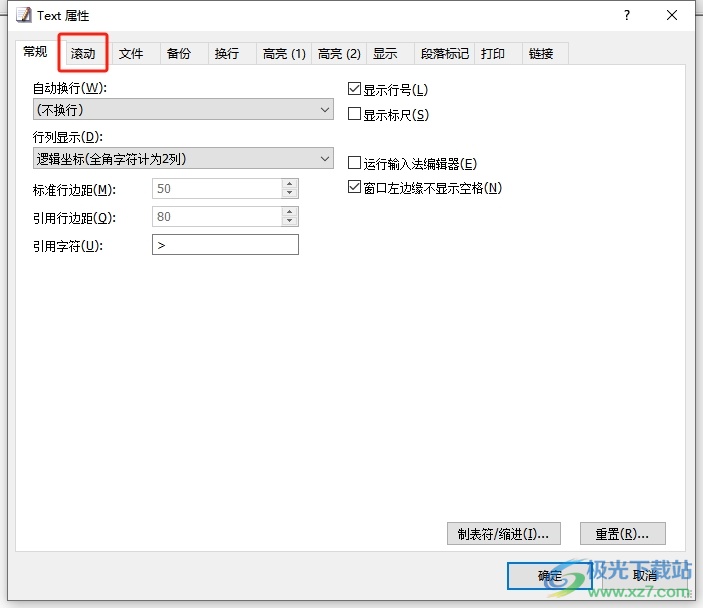
4.这时页面下方会显示出相关的功能选项,用户在选项板块中取消勾选水平线和垂直线选项

5.完成上述操作后,用户直接在窗口的右下角按下确定按钮即可解决问题
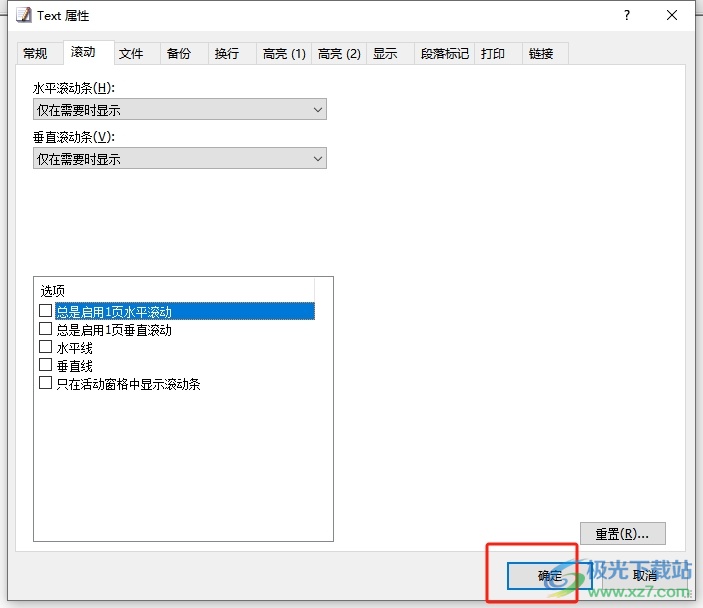
6.此时回到编辑页面上,用户就会发现十字交叉线消失不见了

以上就是小编对用户提出问题整理出来的方法步骤,用户从中知道了大致的操作过程为点击工具-当前配置属性-滚动-取消勾选水平线和垂直线-确定这几步,方法简单易懂,因此感兴趣的用户可以跟着小编的教程操作试试看。
